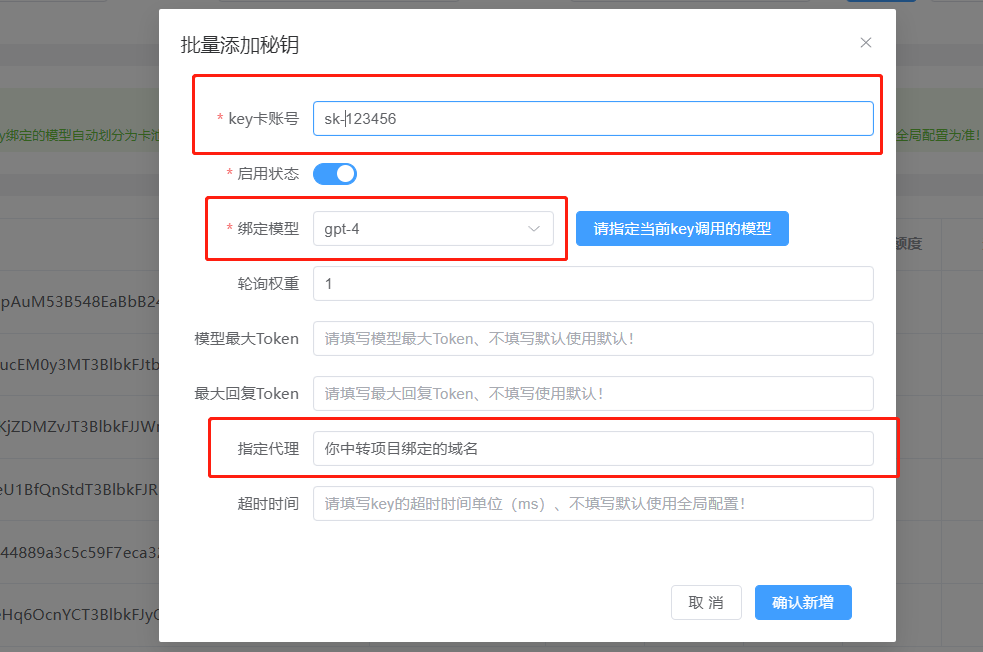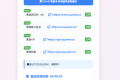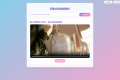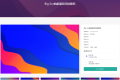共计 1166 个字符,预计需要花费 3 分钟才能阅读完成。
一键安装 poe 中转 CentOS Ubuntu 兼容运行!
很久没有更新了,最近闲逛着看到一个 poe 中转项目!
就想着方便简单化一点,让更多人获利。
通熟易懂一点就是 POE 可以在线访问 GPT4.0 权限!但是需要绑卡才可以免费享受七天限时 4.0(700 次提问)权限还有其他 Ai 项目!
这个项目就是去薅羊毛,因为现在 poe 一个账户绑卡了的 也就 3 - 4 人民币.
教程开始→_→
好了废话也不多说了 脑子要炸了 说不出文案,直接上教程。
目前已经写好了一键命令支持 CentOS Ubuntu 双系统
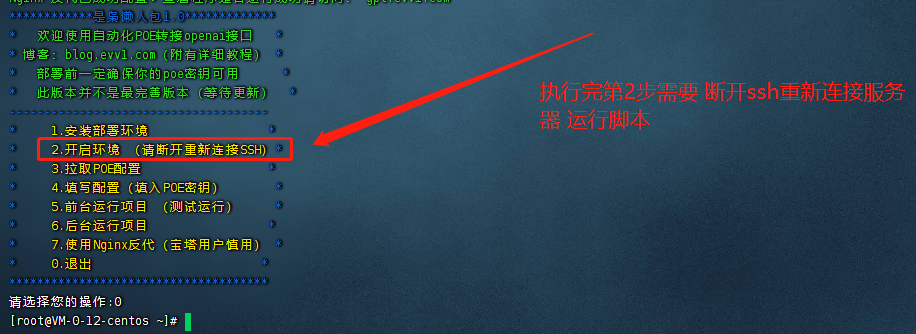
POE 中转脚本
下面是一键命令:
如果无法运行请安装 Curl
ubuntu/debian 系统安装 Curl 方法:
apt-get update -y && apt-get install curl -y
centos 系统安装 Curl 方法:
yum update -y && yum install curl -y
注意事项。
- 因为使用 go 语言环境(需要断开环境才会成功),脚本运行第 2 步以后请断开 ssh 终端连接 重新执行一键命令 从第 3 步开始。
- 如果服务器安装了宝塔请不要在脚本配置 Nginx 环境!!下面有宝塔反向代理教程。
宝塔反向代理教程
脚本步骤完成到第 6 部已经在后台运行的情况下,可以直接去宝塔页面。
添加站点 - 然后点击站点设置 - 点击反向代理 - 点击添加反向代理,如图下面配置:
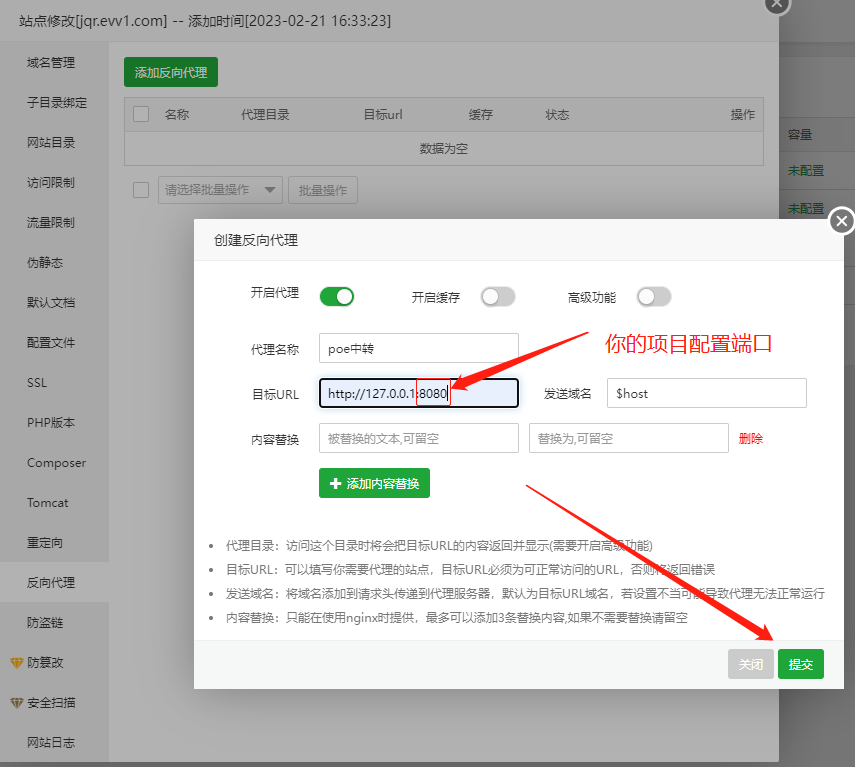
宝塔反向代理配置
端口就是你的项目配置的端口前面默认和我填写一样即可,随后再把域名解析到你的服务器即可!
怎么调用呢?
你的代码里的 https://api.openai.com 替换成 http://localhost:8080 或者替换成你的域名 https://api.example.com 就可以了。
详细查看 github:https://github.com/huanfeng123/poe-openai
调用很简单 第 4 步填写的密钥 加上你的代理域名(或者 ip 加端口 没有测试过 ip 是否可以调用 建议绑定域名)
如下截图就是你配置的密钥:
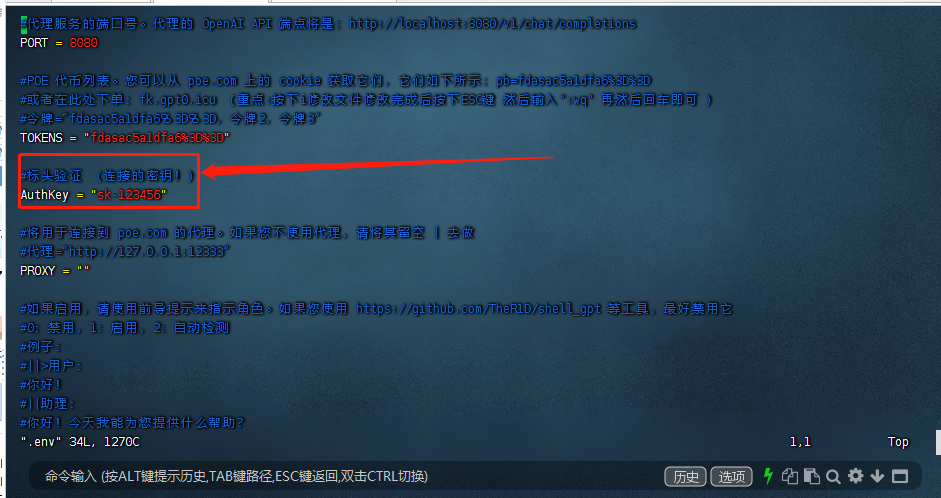
配置文档
然后域名就是你绑定的域名 我这个程序可以指定代理(你们的程序的如果没有指定直接修改 api.openai.com 变成你的域名即可)